الإعلانات
يمكن اعتبار Photoshop بحق فخر Adobe وسرورها. واحدة من أكثر استخداما برامج تحرير الصور متاح ، إنه كنز من جميع الأدوات والتقنيات والمكتبات التي قد يرغب مصمم الرسوم البيانية.
ومع ذلك ، فمن المحتمل أيضًا أنه أحد أكثر البرامج المزعجة للاستخدام. هذا ينطبق بشكل خاص على المبتدئين ، الذين ليسوا على دراية بواجهة المستخدم الشبيهة بالمتاهة في البرنامج.
في هذه المقالة ، نقوم بتفصيل عدد من مضايقات Photoshop الأكثر شيوعًا وكيفية إصلاحها.
ملحوظة: لن تتناول هذه المقالة أوامر لوحة المفاتيح ، وهي ضرورية للغاية لكل هواة Photoshop. لكننا غطينا بالفعل اختصارات لوحة مفاتيح Photoshop من قبل اختصارات لوحة المفاتيح Adobe Photoshop 101سواء كنت مبتدئًا أو محترفًا ، ستوفر لك اختصارات لوحة مفاتيح Adobe Photoshop ساعات من الوقت. اقرأ أكثر ، وقد ترغب في التحقق من هذه المقالة قبل المتابعة.
1. تغيير القياس إلى بكسل
بشكل افتراضي أو صدفة ، قد تجد نفسك تستخدم البوصات كوحدة قياس بدلاً من وحدات البكسل في Photoshop. قد يكون هذا مزعجًا للغاية عندما تتعامل مع عمل مصمم للويب وليس للطباعة.
للتغيير ، انقر فوق تعديل، الماوس فوق
التفضيل، وانقر فوق الوحدات والحكام. يمكنك أيضًا فتح التفضيلات نافذة بكتابة Ctrl + K واختيار الوحدات والحكام قسم في القائمة الجانبية.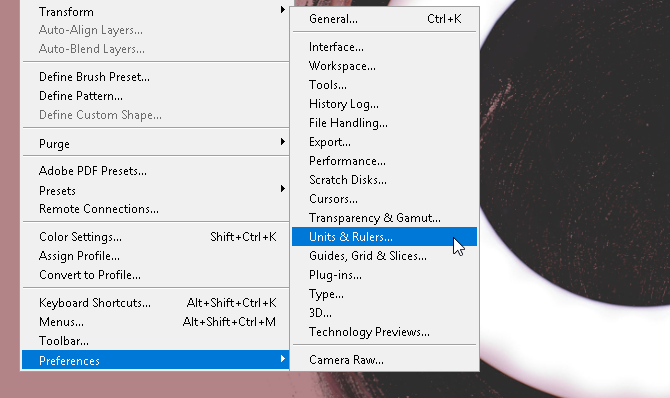
من التفضيلات النافذة ، قم بتغيير الحكام الإعداد ل بكسل باستخدام القائمة المنسدلة.
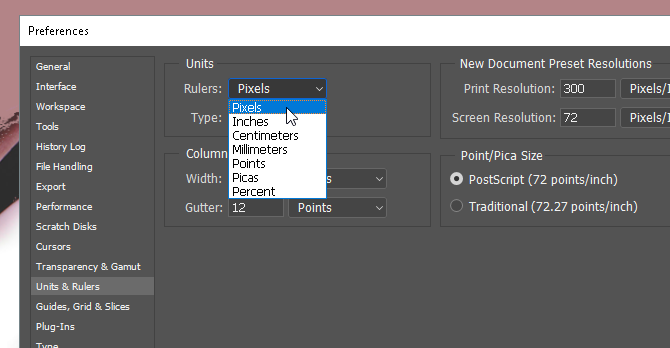
انقر حسنا ويجب أن يكون لديك الآن جميع قياسات التحديد الخاصة بك كبكسل.
2. إرشادات قواعد الثلث
يختار معظم الأشخاص عدم العمل مع خطوط الشبكة عند استخدام Photoshop ، على الرغم من أنهم قد يساعدون عند إنشاء أعمال رسومية (خاصة الشكل الحر). يمكنك تغيير هذا على الفور عن طريق إنشاء قاعدة من قواعد الثلث التي يمكنك الوصول إليها باستخدام ماكرو لوحة المفاتيح البسيط.
أولاً ، اضغط على Ctrl + K على لوحة المفاتيح لفتح التفضيلات نافذة او شباك. ثم حدد أدلة وشبكات وشرائح الخيار في القائمة الجانبية.
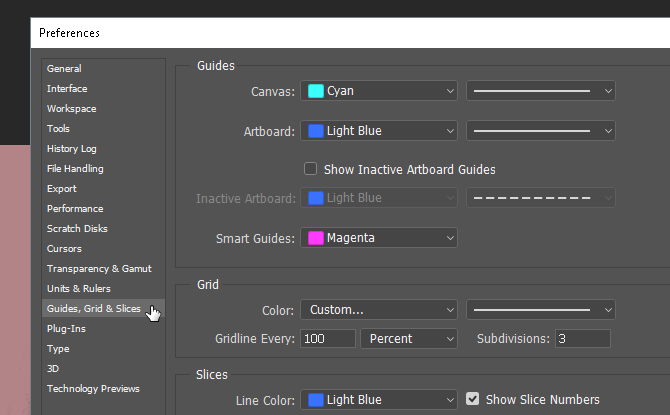
في قسم الشبكة ، قم بتغيير ما لديك لما يلي: خطوط الشبكة كل إلى 100 و نسبه مئويهو التقسيمات الفرعية إلى 3. ثم اضغط OK. هذا هو. الآن ، يمكنك الوصول إلى دليل سريع وبسيط لقاعدة الثلث بالضغط Ctrl + Tilde على لوحة المفاتيح الخاصة بك كلما كان ذلك يناسبك.
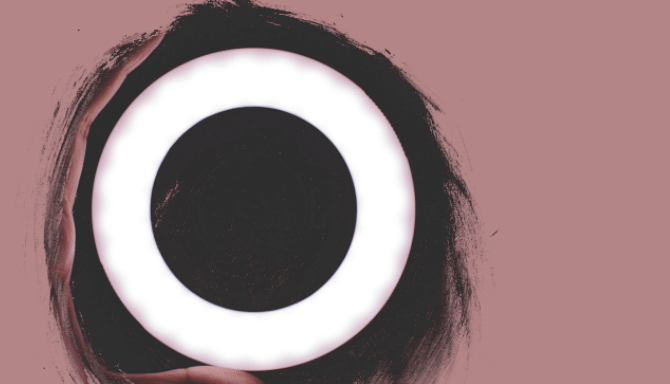
إذا كنت ترغب في الحصول على عداد قياس طوال الوقت أثناء العمل ، فيمكنك أيضًا الضغط Ctrl + R على لوحة المفاتيح لفتح مسطرة تعرض معلومات البكسل على لوح الرسم الخاص بك في جميع الأوقات.
3. ممارسة أداة القلم
إذا كنت قد شاهدت عملًا فنيًا مثيرًا للإعجاب في Photoshop ، فيمكنك أن تطمئن إلى أنه يتطلب أداة القلم. أداة القلم ليست واحدة فقط من أدوات Adobe الأكثر تنوعًا - فهي متوفرة على الأكثر منتجات برامج Adobe دليلك لاختيار منتج Adobe الصحيحعندما يفكر معظم الناس في Adobe ، فهم إما يفكرون في Photoshop أو Acrobat Reader. لكن لدى الشركة عدد كبير من حزم البرامج المفيدة الأخرى التي لا يعرف معظم الناس شيئًا عنها. اقرأ أكثر —إنها أيضًا واحدة من أصعبها لتعلم كيفية استخدامها بشكل جيد.
بعد كل شيء ، تم تصميم منتجات Adobe وتخدم المهنيين في الغالب. مع الأخذ في الاعتبار أنه لا يوجد برنامج تعليمي رسمي حقيقي لذلك ، واستخدام أدوات القلم يفترض أنك معتاد بالفعل على إنشاء الأشكال وتحريرها بحرية ، فإن معظم الناس لا يهتمون ببساطة.
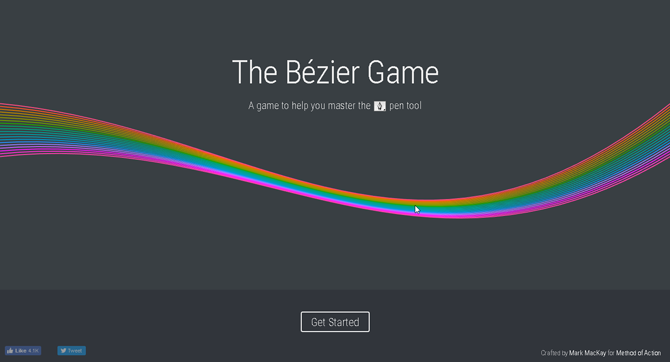
لتعتاد على الرسم الحر ، حاول لعبة بيزير مارك ماكاي. لعبة تفاعلية بسيطة ومتطورة ، كل ما عليك فعله هو إنشاء أشكال بسيطة باستخدام أداة القلم. إنها بسيطة وسريعة وستعلمك بالتأكيد بعض الأشياء إذا كنت جديدًا في لعبة أداة القلم.
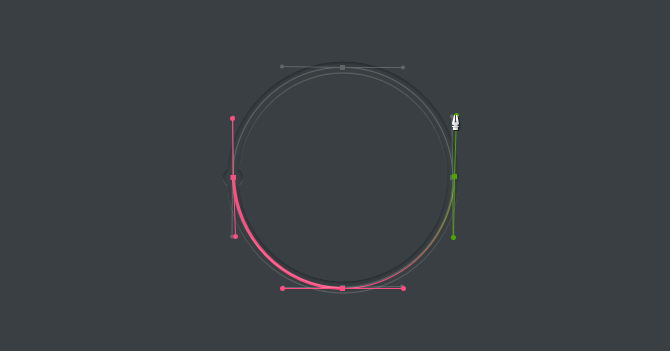
ثق بي عندما أقول أن لعب هذه اللعبة البسيطة سيوسع معرفتك وقدرتك على أداة القلم بمقدار مدهش. خاصة إذا كنت قد بدأت للتو في تقنيات الرسم الرقمي.
4. التدوير الصحيح للصورة
توقف عن محاولة تدوير صورتك باستخدام صورة صفحة التعديل. سينتهي بك الأمر فقط بتدوير اللوحة الفنية بأكملها ، وإطعام عادتك السيئة. لتدوير أو تحريك أو انحراف صورتك ، استخدم تحول أداة.
ضع صورتك وحددها ثم اضغط Ctrl + T على لوحة المفاتيح. يجب فتح مربع حول صورتك. ثم ، انقر بزر الماوس الأيمن فوق الصورة وحدد الخيار الخاص بك.
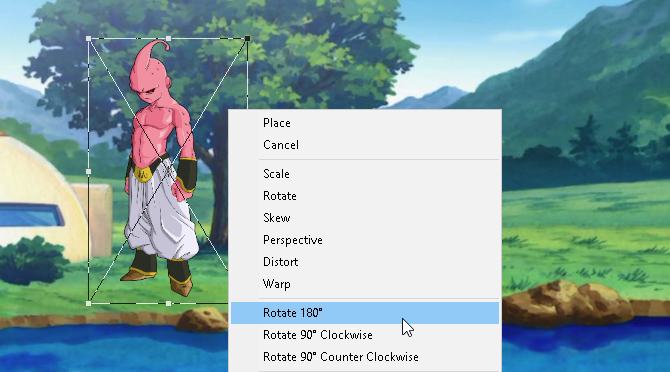
لسوء الحظ ، سيحاول معظم المستخدمين تدوير الصور باستخدام خيار الصورة (مما يتسبب في ألم غير ضروري في أي وقت) أو خيارات أخرى على طول شريط الأدوات. على الرغم من وفرة أدوات Photoshop ، حاول التجول في لوحك الفني بأقل قدر ممكن.
5. نظرة عامة
معظم الوقت الذي ستقضيه في Photoshop - خاصة عندما تكون جديد في برنامج فوتوشوب 10 مهارات فوتوشوب تمهيدية يجب معرفتها للمصورين المبتدئينفي هذا الدليل ، نلقي نظرة على بعض ميزات Photoshop التي يمكنك الغوص فيها مباشرة ، حتى إذا كان لديك القليل من تجربة تحرير الصور السابقة أو لا تملكها. اقرأ أكثر —يتفحص وتحرير التفاصيل الصغيرة في المشروع. يمكن أن يكون ألمًا شديدًا أيضًا ، مع الأخذ في الاعتبار أنه يجب عليك التكبير والتصغير باستمرار عند الانتهاء من لوحة كاملة.
إلا إذا كنت تستخدم أداة اليد. إذا قمت بتكبير جزء من تصميمك وتريد تكبير نفس المقدار في مكان آخر ، فما عليك سوى الضغط مع الاستمرار ح، انقر واسحب المؤشر ، وضع مربع التكبير في أي مكان آخر على لوح الرسم الخاص بك.

ليس عليك الآن مواصلة التكبير والتصغير يدويًا لإنهاء مشروعك.
6. طبقات الكائنات الذكية
لنفترض ، على سبيل المثال ، أنك تقوم بتطبيق مرشحات على طبقة لجعلها تبدو جيدة. عادةً ، إذا ارتكبت خطأ ، فسيتعين عليك إعادة كل فلتر وإعادة تقديمه ليبدو جيدًا.
ماذا لو نسيت القيمة المحددة للمرشح ، أو المرشح بالكامل؟ ماذا لو أعطاك الفلتر مشكلات ، لكنك لا تعرف أيهما قد يكون؟ يمكن حل جميع هذه المشكلات عن طريق تحويل الطبقة الخاصة بك إلى موضوع ذكي. لإظهار الفرق ، إليك صورة مخطط طبقة بسيطة:
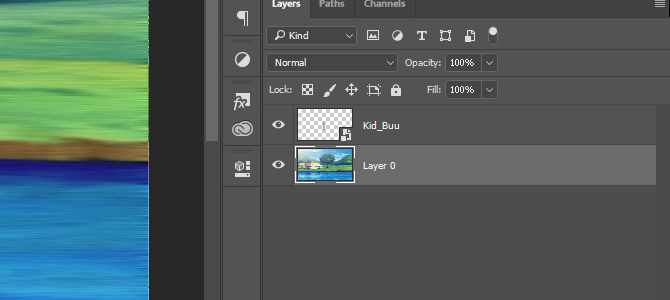
تسمح الكائنات الذكية للمستخدمين بسرد التعديلات المتزايدة التي يلتزمون بها للطبقة ، والسماح للمستخدمين بتعديل أو حذف أو إنشاء أي تعديل دون فقدان المسار. لتحويل طبقة إلى كائن ذكي ، انقر بزر الماوس الأيمن على اسم الطبقة وحدد تحويل إلى كائن ذكي. يجب أن يظهر رمز صغير في الصورة المصغرة للطبقة.
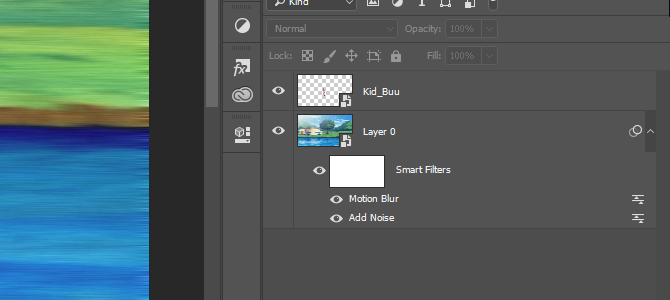
الآن يجب أن يكون لديك كائن ذكي كطبقة. إلى رأي أو حذف مرشح ، فقط انقر على أيقونة العين على يسار القائمة. إلى تعديل خيارات ، انقر نقرا مزدوجا على أيقونة المستويات على اليمين.
إنه ليس أنت ، إنه فوتوشوب
يعد Photoshop أحد أقوى التطبيقات وأكثرها إنتاجًا. ومع ذلك ، لن يمسك بيدك طوال عملية التعلم. يستغرق سنوات لتنسج طريقك من خلال كل ذلك. لذلك ، إذا كانت لديك مشكلة في Photoshop ، فضع في اعتبارك أنك قد تحتاج فقط إلى تعديل بعض الإعدادات بدلاً من التخلي عن Photoshop تمامًا.
نأمل أن هذه القائمة القصيرة من مضايقات Photoshop قد أصلحت بعض مشكلاتك. وحتى إذا واجهت بعض المضايقات الأخرى ، فلا تستسلم ، كما فوتوشوب أداة قوية ما الذي يمكنك فعله فعليًا باستخدام Adobe Photoshop؟إليك كل ما يمكن لـ Adobe Photoshop القيام به! في حين أن هذه المقالة مخصصة للمبتدئين ، يمكن للجميع تعلم مهارات جديدة هنا. اقرأ أكثر بمجرد الحصول على تعليق استخدامه.
حقوق الصورة: eggeeggjiew /صور الإيداع
كريستيان هو إضافة حديثة إلى مجتمع MakeUseOf وقارئ متعطش لكل شيء من الأدب الكثيف إلى مقاطع كالفن وهوبز المصورة. شغفه بالتكنولوجيا يقابله فقط رغبته واستعداده للمساعدة ؛ إذا كان لديك أي أسئلة تتعلق بأي شيء (في الغالب) ، فلا تتردد في مراسلتنا عبر البريد الإلكتروني!


